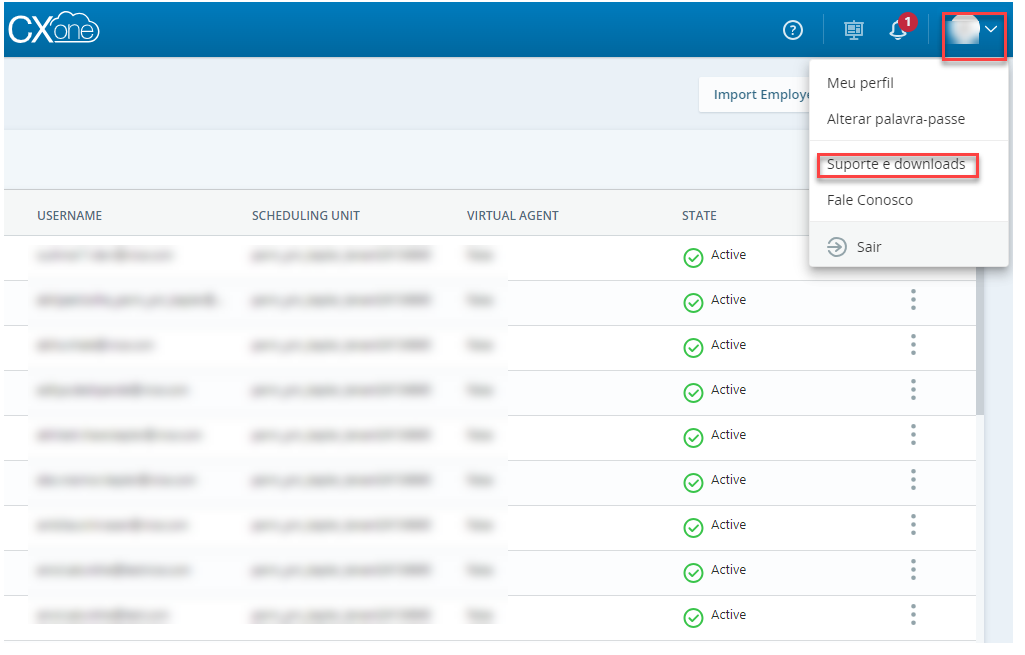O conector de estado do agente LiveVox se conecta a CXone Mpower WFM via SDK para integração de dados. Isso inclui Adesão em Tempo Real(RTA) e dados históricos.
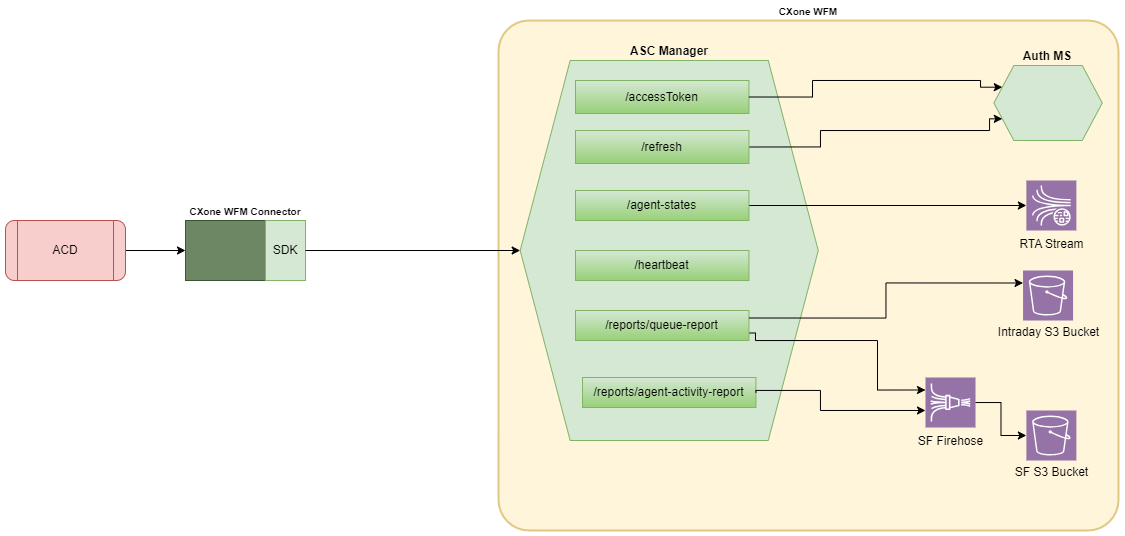
Como cada tipo de dados é usado no WFM:
-
Dados históricos baseados em competência: são usados em Previsão.
-
Dados históricos de adesão: são usados no Relatório de adesão e no relatório CSV que você exporta da página Adesão em Tempo Real.
-
Dados intradia: são usados para monitorar o desempenho de competência e comparar com os dados previstos no Gerente Intradia.
-
Dados em tempo real de estados do agente: são usados para calcular a Adesão em Tempo Real e a mostra no RTA.
Descrição funcional
Aqui está um detalhamento do que o LiveVox ASC aceita:
-
Dados em tempo real:
Dados
Suporte
RTA Sim Método de integração APIs RESTFUL
Códigos de motivos Sim
-
Dados históricos:
Dados
suporte
Competências Sim Método de integração APIs RESTFUL Configuração de intervalo 15 minutos -
Tipos de dados:
dados
suporte
Voz de Entrada Sim Marcador de saída Sim E-mail Não Chat
Não
Fax
Não
Texto (SMS)
Não
Web
Não
-
Adesão histórica:
dados
suporte
Registro de atividade do agente Os dados históricos de adesão são extraídos a cada 15 minutos -
Relatórios:
Relatórios
suporte
Relatório de adesão do agente Sim Adesão em Tempo Real Sim
-
Conjuntos de eventos:
Identificador de evento do ACD (Estado do agente)
Código de motivo do evento do ACD
LOGON REGISTRANDO PRONTO Não está pronto NOT READY RESERVADO DISCAGEM MANUAL DISCAGEM PRÉVIA OFERECIDA DISCAGEM PRÉVIA ACEITA DISCAGEM PRÉVIA IGNORADA DISCANDO LOGOFF TRANSFERINDO EM CHAMADA ESPERA DO AGENTE ESPERA DO AGENTE ENCERRAR TRANSFERÊNCIA DE AGENTE INICIADA PELO SUPERVISOR TRANSFERÊNCIA DE AGENTE INICIADA PELO AGENTE2 FALHA NA TRANSFERÊNCIA DO AGENTE TRANSFERÊNCIA DE AGENTE CONECTADA PELO SUPERVISOR TRANSFERÊNCIA DE AGENTE CONECTADA PELO AGENTE2 TRANSFERÊNCIA DE AGENTE CONFERENCIADA PELO SUPERVISOR TRANSFERÊNCIA DE AGENTE CONFERENCIADA PELO AGENTE2 TRANSFERÊNCIA DE AGENTE RECONECTADA PELO SUPERVISOR TRANSFERÊNCIA DE AGENTE RECONECTADA PELO AGENTE2 TRANSFERÊNCIA DE AGENTE CONCLUÍDA PELO SUPERVISOR TRANSFERÊNCIA DE AGENTE CONCLUÍDA PELO AGENTE2 TRANSFERÊNCIA DE AGENTE EM ESPERA PELO SUPERVISOR TRANSFERÊNCIA DE AGENTE EM ESPERA PELO AGENTE2 TRANSFERÊNCIA DE AGENTE RETOMADA PELO SUPERVISOR TRANSFERÊNCIA DE AGENTE RETOMADA PELO AGENTE2 NÃO PRONTO ALMOÇO NÃO PRONTO TREINAMENTO NÃO PRONTO PAUSA NÃO PRONTO REUNIÃO NÃO PRONTO DIFICULDADES TÉCNICAS NÃO PRONTO CORREIO DE VOZ NÃO PRONTO OUTRO -
Outras informações
- Pseudo-competências a serem usadas quando o contato não tiver habilidade associada.
| ID DE LOGON COM SUPORTE | ID de logon do agente |
| ACEITA CÓDIGO DE MOTIVO NÃO PRONTO | Sim |
|
ID da fila |
Nome da pseudo-competência |
|---|---|
| -4 | HCI_NO_SKILL |
| -3 | OUTBOUND_NO_SKILL |
| -2 | INBOUND_N0_SKILL |
| -1 | MANUAL_NO_SKILL |
| 0 | NO_SKILL |
Etapas para instalar o LiveVox ACD Connector:
Gerar a chave de acesso
A chave de acesso concede ao LiveVox ACD acesso ao CXone Mpower. Você gera a chave no CXone Mpower e depois a digita durante a integração do ACD.
Crie um usuário específico para a integração de ACD. As informações da chave de acesso desse usuário serão usadas para a integração. Não atribua permissões a esse usuário.
As etapas a seguir precisam ser executadas pelo administrador para obter os detalhes da chave de acesso para esse usuário:
Para gerar a chave de acesso:
-
Crie uma função para o conector LiveVox no CXone Mpower:
-
Clique no seletor de aplicativo
 e selecioneAdmin.
e selecioneAdmin. -
Vá para Segurança > Funções e permissões.
-
Clique em Nova Função e digite um nome relevante para a função. Por exemplo, Função para o LiveVox ACD.
-
Remova todas as permissões para a função.
-
Salve e ative a função.
-
-
Crie um funcionário para o conector LiveVox:
-
Clique no seletor de aplicativo
 e selecioneAdmin.
e selecioneAdmin. -
Clique em Funcionários.
-
Clique em Novo Funcionário e digite um nome relevante para o funcionário. Por exemplo, nomeie o funcionário LiveVox ACD.
-
Na lista suspensa Função principal, selecione a função que você acabou de criar para o conector.
-
Na guia Geral, desmarque todos os atributos.
-
Crie o funcionário conector. Ative a conta do funcionário clicando no botão Ativar conta no e-mail de ativação (a guia Chaves de acesso só aparecerá depois que você criar a conta).
-
-
Abra novamente o funcionário do conector e vá para a guia Chaves de acesso e gere uma chave de acesso.
-
Copie tanto o ID da chave de acesso quanto a Chave de acesso secreta. Salve-os em um arquivo de texto e compartilhe-os com o usuário, integrando as APIs.
Se você não copiar a chave de acesso secreta ou perdê-la, será necessário criar uma nova.
Use esse ID de chave de acesso e a chave de acesso secreta ao integrar o conector.
Baixar e configurar o SDK
Para baixar e importar o SDK:
-
No aplicativo CXone Mpower, prossiga para o seu perfil e clique nele.
-
Clique em Suporte e downloads.
-
Localize o CXone SDK do cliente WFM listado em Externo ACD e clique em Baixar.
-
Importe o SDK baixado para o seu projeto ACD.
Para configurar o SDK:
-
Siga estas etapas para a inicialização do aplicativo.
 Ver as etapas
var(--codeSnippetCopyLabel)
Ver as etapas
var(--codeSnippetCopyLabel)WFMConnectionConfig wfmConnectionConfig = new WFMConnectionConfigBuilder()
.setServiceUrl("<Provide Service URL>")
.setAccessKey("<provide Access Key>")
.setSecretKey("<Provide Secret Key>")
.build();
WFMConnection wfmConnection = WFMConnection.getConnection(wfmConnectionConfig);
wfmConnection.connect();Isso inicializará a classe necessária para se conectar ao WFM para enviar os dados. Os dados incluem:
-
Estados do agente
-
Atividades do agente
-
Relatório de fila
-
-
Uma vez inicializado, use essas classes para transmitir estados do agente, atividades do agente e relatórios de filas.
 Ver as etapas
var(--codeSnippetCopyLabel)
Ver as etapas
var(--codeSnippetCopyLabel)// send Agent States
AgentStateListDTO agentStateListDTO = generateAgentStateDTO(); // Add implementation for method generateAgentStateDTO()
AgentStatesService agentStatesService = AgentStatesServiceImpl.getInstance();
try {
agentStatesService.processAgentStates(agentStateListDTO);
} catch (CXoneWfmException e) {
WFMReportResponseDTO wfmReportResponseDTO = e.getResponse();
// implementation to read error response
}
// send Agent Activity report
try {
ReportService reportService = ReportServiceImpl.getInstance();
AgentActivityReportDTO agentActivityReportDTO = generateAgentActivityReportDTOForAgentActivity(); // add implementation for this method generateAgentActivityReportDTOForAgentActivity()
reportService.processAgentActivityReport(agentActivityReportDTO);
} catch (CXoneWfmException e) {
WFMReportResponseDTO wfmReportResponseDTO = e.getResponse();
// implementation to read error response
}
// send Queue report
try {
ReportService reportService = ReportServiceImpl.getInstance();
ReportDTO reportDTO = generateQueueReportDTO(); // Add implementation for method generateQueueReportDTO()
reportService.processQueueReport(reportDTO);
} catch (CXoneWfmException e) {
WFMReportResponseDTO wfmReportResponseDTO = e.getResponse();
// implementation to read error response
}
Para a integração ACD com o CXone Mpower WFM, é obrigatório fornecer o seguinte relatório dentro da fila:
-
Relatório de fila do agente
-
Relatório de desempenho do sistema do agente
Se não houver atividade para o Relatório de atividade da fila do agente, Relatório de desempenho do sistema do agente, adicione o objeto JSON com uma matriz vazia.